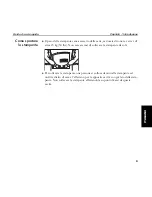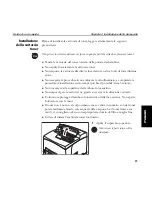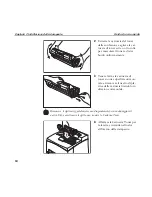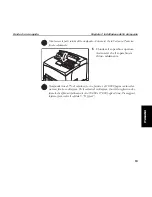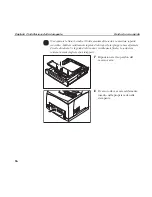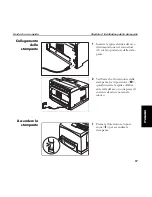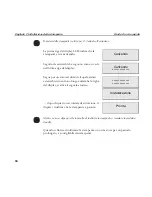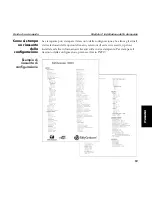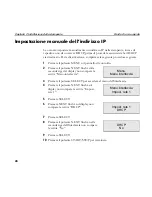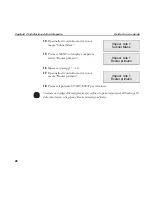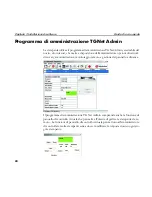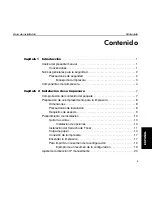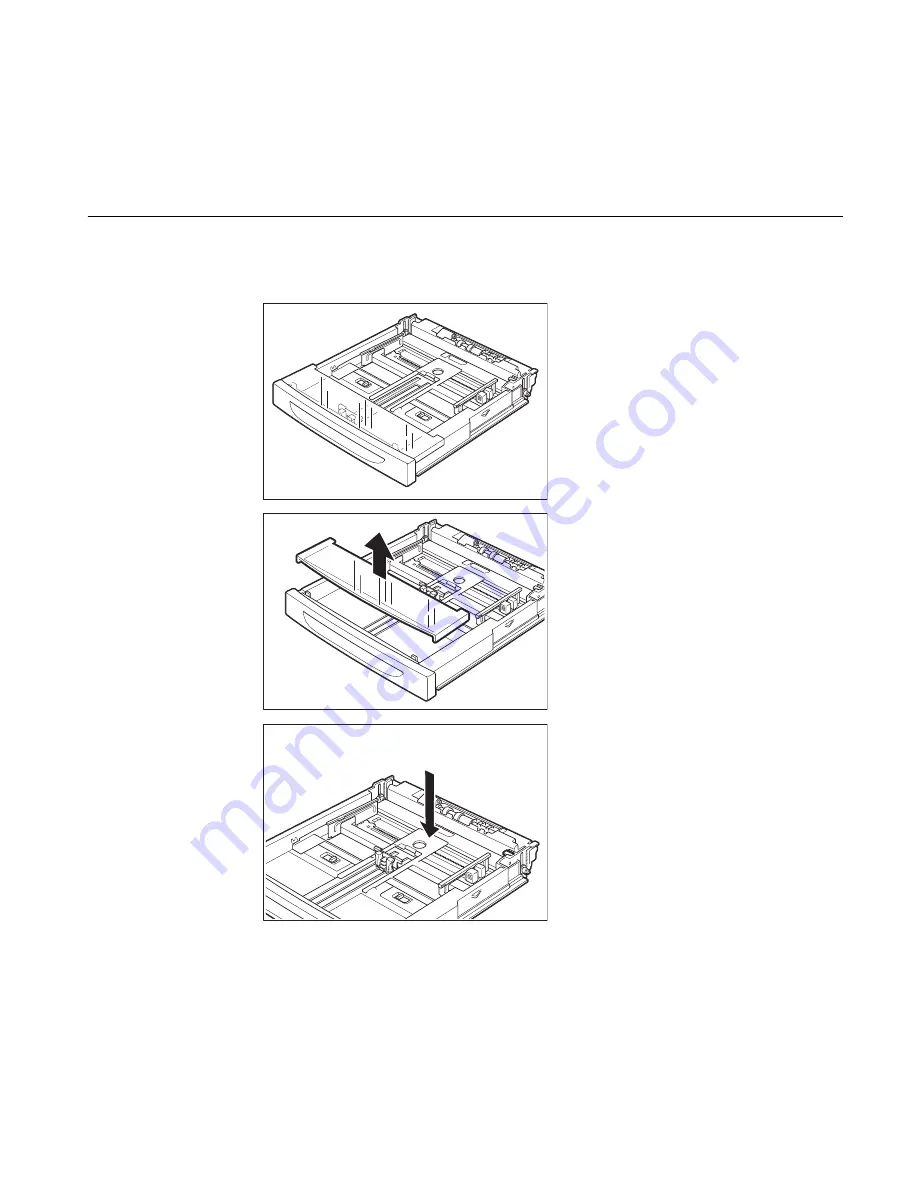
Capitolo 2 Installazione della stampante
Guida di avvio rapida
14
Caricamento
della carta
Consultare la Guida Utente su CD-ROM per maggiori dettagli sui tipi e i formati
di carta caricabile nel vassoio.
1
Collocare il cassetto della carta su
una superficie orizzontale.
2
Rimuovere il coperchio del vas-
soio.
3
Se è sollevata, abbassare la base
del vassoio carta.
Summary of Contents for 9045N
Page 185: ......
Page 186: ...379832C ...